8 porad Nvidia GeForce Experience, które pozwolą Ci osiągnąć doskonałość w grach na PC
Opublikowany: 2022-01-29Jeśli jesteś graczem PC, bez wątpienia znasz Nvidię, firmę znaną z produkcji potężnych procesorów graficznych zdolnych do grania w najnowsze gry oparte na wielokątach.
W rzeczywistości, zgodnie z danymi zebranymi przez Jon Peddie Research, Nvidia kontrolowała 17,5% rynku GPU w 2017 roku, pokonując tylko swojego dedykowanego rywala, AMD, który miał 14,4%. Krótko mówiąc, w rękach graczy na PC znajduje się wiele procesorów graficznych Nvidia — i, niestety, spragnionych kryptokoparek.
Jeśli masz przynajmniej jedną z kart graficznych Nvidia Geforce GTX zorientowanych na graczy zainstalowaną w swoim komputerze do gier, powinieneś zrobić sobie solidny i pobrać oprogramowanie komputerowe Nvidia GeForce Experience. Nvidia GeForce Experience nie jest wymagana do płynnej rozgrywki, ale aplikacja zawiera przydatne narzędzia zaprojektowane, aby poprawić wrażenia z gier na PC.
Ciekawostka: miałem Nvidia GeForce Experience zainstalowaną na moim komputerze do gier od około dwóch lat i (niestety) nie badałem głębi jej oferty, dopóki nie nadszedł czas na napisanie tego artykułu. Całkowicie spałem z oprogramowaniem, więc mam nadzieję, że moje odkrycia pomogą ci ocalić królestwo, pokonać przeciwników i wysadzić wrogów w przyszły tydzień — i dzielić te wyjątkowe chwile z innymi.
Jeśli masz ochotę odkryć więcej dobrodziejstw gier komputerowych, sprawdź nasze typy najlepszych klawiatur do gier, myszy do gier, zestawów słuchawkowych do gier i monitorów do gier. Potraktują cię dobrze.
Na razie zajmijmy się Nvidia GeForce Experience.
1. Pobierz sterowniki gotowe do gry
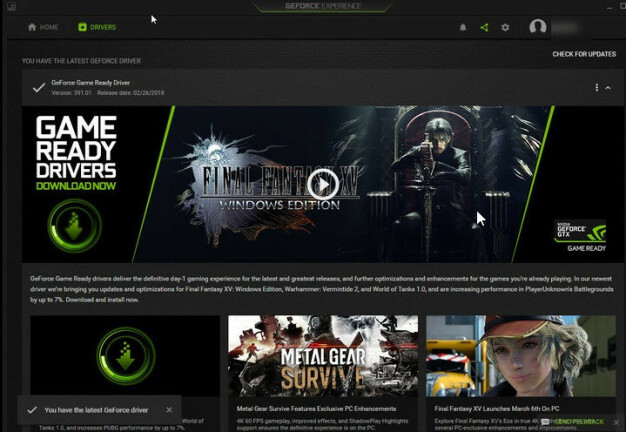
Dla graczy na PC jest kilka scenariuszy bardziej frustrujących niż zakup nowej gry, uruchamianie jej i radzenie sobie z awariami lub ogólnie gorszą wydajnością. Na szczęście Nvidia współpracuje z programistami przed wydaniem głośnych tytułów w celu przygotowania sterowników Game Ready. Te sterowniki, według Nvidii, „zwiększają wydajność, naprawiają błędy i poprawiają wrażenia z gry”.
Oprogramowanie GeForce Experience automatycznie powiadamia o dostępności sterowników Game Ready. Możesz je uzyskać, klikając Sprawdź aktualizacje, a następnie instalując sterowniki. Co więcej, sterowniki Game Ready są często dostępne przed wydaniem gry, dzięki czemu możesz wskoczyć do swojego ulubionego wirtualnego świata bez problemów związanych ze sterownikami. Na przykład sterowniki Final Fantasy XV Game Ready zostały wydane ponad tydzień przed upadkiem gry.
2. Zoptymalizuj ustawienia gry
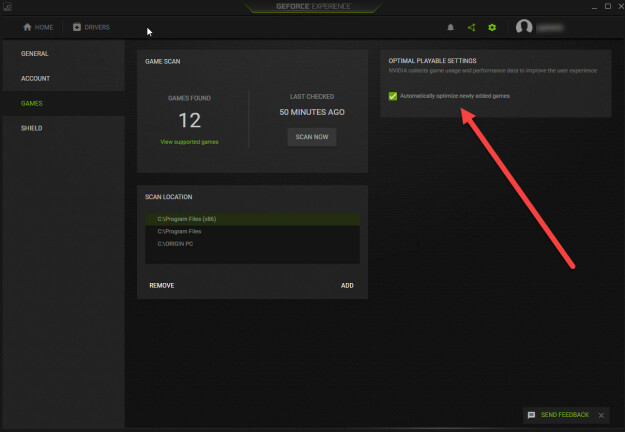
Jeśli jesteś wystarczająco dokładnym graczem, aby kupić wysokiej klasy platformę do gier z procesorem graficznym Nvidia, jesteś również osobą, która dba o optymalizację gier. Oprogramowanie GeForce Experience odnajduje najlepsze ustawienia systemu dla gry, w którą chcesz grać, wykorzystując moc centrum danych Nvidii w chmurze.
W ten sposób GeForce Experience testuje tysiące konfiguracji sprzętowych komputerów PC, aby znaleźć optymalną równowagę między graficznym urokiem a wydajnością systemu. Obsługiwanych jest ponad 500 gier, w tym Kingdom Come: Deliverance, Diablo III, Project Cars, Resident Evil 7: Biohazard, Stardew Valley i Team Fortress 2.
Możesz kliknąć ikonę Optymalizuj, aby rozpocząć proces optymalizacji, lub zanurzyć się w sekcji Gry i wybrać opcję Automatycznie optymalizuj nowo dodane gry.
3. Poznaj ShadowPlay
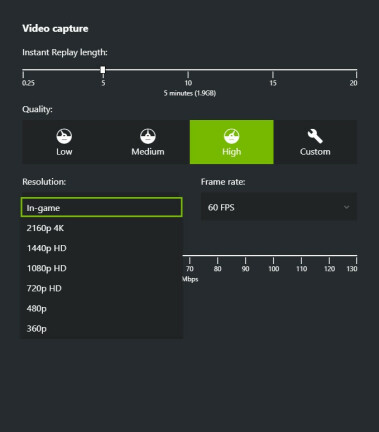
ShadowPlay to technologia Nvidii, która pozwala wykonywać wiele działań opartych na wideo. Dzięki ShadowPlay możesz transmitować sesje gry, udostępniać filmy z gry i zrzuty ekranu oraz cieszyć się trybem Instant Replay w stylu DVR.
Ponadto stosunkowo nowa funkcja, ShadowPlay Highlights, rozpoznaje najlepsze momenty w grze, takie jak imponująca seria zabójstw lub pokonanie trudnego bossa, i automatycznie rejestruje materiał wideo, dzięki czemu możesz skupić się na akcji. ShadowPlay Highlights jest kompatybilny z Metal Gear Survive, PUBG i innymi popularnymi tytułami. To naprawdę fajne.
Aby dostosować opcje transmisji wideo ShadowPlay, dotknij Alt + Z i zanurz się w ustawieniach. Tam możesz podłączyć wybrane platformy mediów społecznościowych (Twitch, YouTube lub Facebook), dostosować szybkość klatek wideo (30 klatek na sekundę lub 60 klatek na sekundę), szybkość transmisji (od 10 Mb/s do 130 Mb/s) i rozdzielczość ( 360p do 4K).
4. Chwyć zdjęcia z gry za pomocą Ansel

Funkcja beta, Ansel to nazwa narzędzia Nvidia do przechwytywania w grze, które zostało zbudowane we współpracy z twórcami gier. Umożliwia robienie tradycyjnych zrzutów ekranu, obracanie widoku w celu uzyskania dramatycznych zdjęć z darmowej kamery oraz przechwytywanie 360-stopniowych obrazów panoramicznych, które są odpowiednie do użytku w wirtualnej rzeczywistości.

Wybranie opcji Wysoka rozdzielczość narzędzia Ansel umożliwia robienie zrzutów ekranu w „super rozdzielczości”. Te zdjęcia, które mają rozmiar dziesiątek tysięcy pikseli, praktycznie nie mają antyaliasingu, więc szczegóły obrazu są niewiarygodnie szczegółowe.
Nvidia Ansel jest dostępna tylko dla graczy, którzy mają kartę graficzną GeForce GTX (model 680M lub nowszy), 4 GB pamięci RAM i systemy operacyjne Windows 7, 8 lub 10 zainstalowane na swoim komputerze stacjonarnym lub laptopie do gier. Technologia ogranicza się do kilku gier, ale miejmy nadzieję, że z czasem drastycznie się rozwinie.
5. Popiersie wizualnego freestyle

Nvidia Freestyle to funkcja beta, która umożliwia stosowanie filtrów podobnych do Instagrama w grach podczas gry. Dostosowujesz kolor lub nasycenie wideo, a nawet stosujesz niesamowicie seksowny filtr HDR.
Freestyle jest zintegrowany z obsługiwanymi grami na poziomie sterownika, aby zapewnić głęboką kompatybilność. Sprawdź listę zgodnych gier Freestyle firmy Nvidia, aby zobaczyć, które tytuły w Twojej bibliotece są obsługiwane przez tę nową technologię. Należą do nich między innymi Cuphead, Smite i Warframe.
6. Graj w salonie z GameStream

Nvidia znana jest z potężnych procesorów graficznych, ale firma zajmowała się również innym sprzętem związanym z grami. Na przykład telewizor Nvidia Shield to odtwarzacz multimedialny, który przesyła strumieniowo wideo w jakości 4K i HDR do telewizora z dużym ekranem. Ale czy wiesz, że możesz go używać do grania w gry na PC?
Jeśli masz oprogramowanie Nvidia GeForce Experience zainstalowane na komputerze do gier, możesz przesyłać strumieniowo swoje ulubione tytuły do telewizora. Wystarczy otworzyć aplikację na komputerze, zarejestrować telewizor Shield i upewnić się, że oba urządzenia są w tej samej sieci.
7. Sprawdź swoje specyfikacje
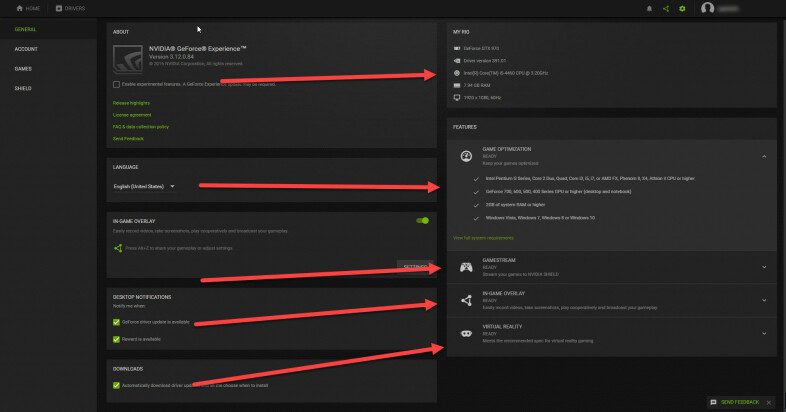
To wskazówka, która nie zwiększa bezpośrednio przyjemności z grania, ale pokazuje Twój potencjał do czerpania radości z grania.
Jeśli odwiedzisz sekcję „Ogólne” w aplikacji Nvidia GeForce Experience, możesz wyświetlić specyfikację swojego sprzętu. Może nie jest to wysokie miejsce w twoim mierniku podekscytowania, ale fajne jest to, że Nvidia GeForce Experience pokazuje, czy te specyfikacje spełniają minimalne wymagania dotyczące optymalizacji gry, GameStream, wirtualnej rzeczywistości i utrzymania nakładki w grze.
8. Dołącz do wersji beta
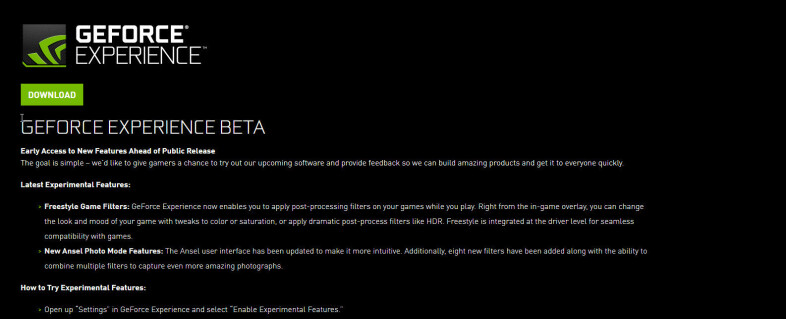
Jeśli chcesz dostać się na parter nowych funkcji Nvidia GeForce Experience, zarejestruj się w wersji beta, otwierając Ustawienia i wybierając Włącz funkcje eksperymentalne.
Daje to wczesny dostęp do nowych funkcji i daje możliwość kształtowania ich rozwoju poprzez przekazywanie informacji zwrotnych.
